갤럭시 휴대폰(핸드폰) 키보드 변경 방법(자판 바꾸기)
갤럭시 휴대폰에서는 아이폰에 비해 더 많은 키보드 종류를 지원하고 있어 나에게 맞는 키보드를 선택할 수 있는 폭이 넓습니다. 저는 손가락이 다른 사람들에 비해 굵은 편이라 그런지 자판을 입력할 때 오타가 많이 나서 굉장히 불편했는데요. 그래서 해결 방법을 찾아보던 도중에 갤럭시 휴대폰 키보드 변경 방법에 대해 알게 되었습니다.
저처럼 손가락이 두껍거나 얇아서 갤럭시 키보드를 바꾸시는 분들도 있지만 대부분의 경우엔 전에 사용했던 키보드에 익숙해져 달라진 갤럭시 키보드 모양에 불편함을 느끼시는 경우가 많습니다.

실제로 아이폰의 키보드는 기본적으로 쿼티(Qwerty) 방식이기 때문에 바뀐 갤럭시의 천지인 자판에 적응을 못하시는 분들이 가장 많은 거 같습니다. 그리고 최근에 휴대폰 기기의 크기가 커짐에 따라 휴대폰 자판이 점점 쿼티 방식으로 출고되어 기존에 사용했던 천지인 방식으로 바꾸기를 원하시는 분들도 있으실 거라 생각합니다.
한번 익숙해진 키보드 방식을 바꾸는 건 정말 어려운 일인데요. 이런 경우 갤럭시 핸드폰(휴대폰) 키보드 변경 즉 자판 바꾸기를 통해 해결하실 수 있습니다.
저도 저에게 딱 맞는 휴대폰 키보드로 변경한 후 지금까지 사용하고 있는데요. 갤럭시 휴대폰의 키보드 변경 방법은 아주 간단하기 때문에 스마트폰을 잘 모르시는 분들도 쉽게 따라 하실 수 있을 겁니다. 지금부터 갤럭시 휴대폰(핸드폰) 키보드 변경 방법(자판 바꾸기)에 대해서 알아보겠습니다.
갤럭시 스마트폰 키보드(자판) 변경, 바꾸기 방법
1. 설정 앱 터치
▼먼저 갤럭시 휴대폰에 기본적으로 설치된 설정(톱니바퀴) 앱을 터치해 줍니다.
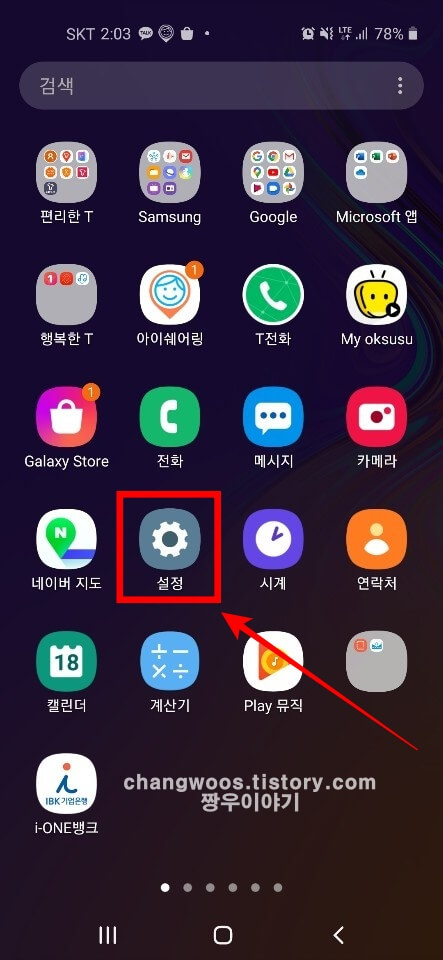
2. 일반 메뉴 누르기
▼여기서 휴대폰에 관한 모든 설정을 하실 수 있는데요. 화면을 밑으로 내려서 일반을 찾아 선택해 줍니다.
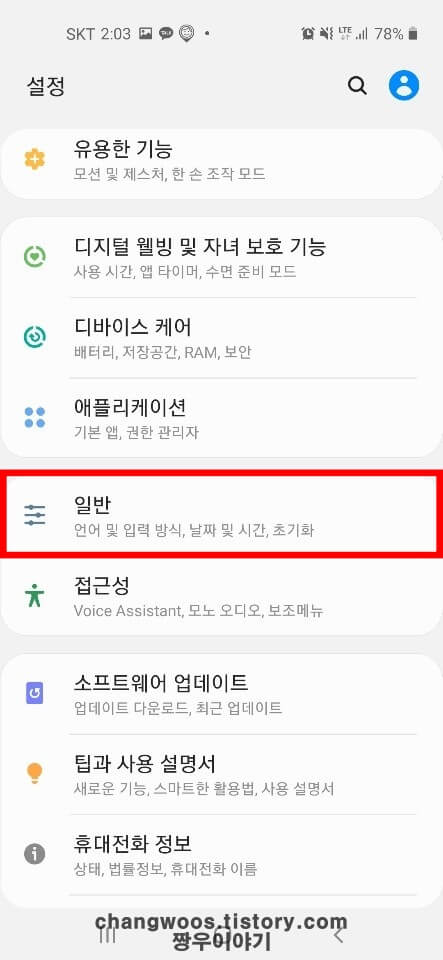
3. 언어 및 입력 방식 터치
▼그리고 언어 및 입력 방식을 눌러줍니다.
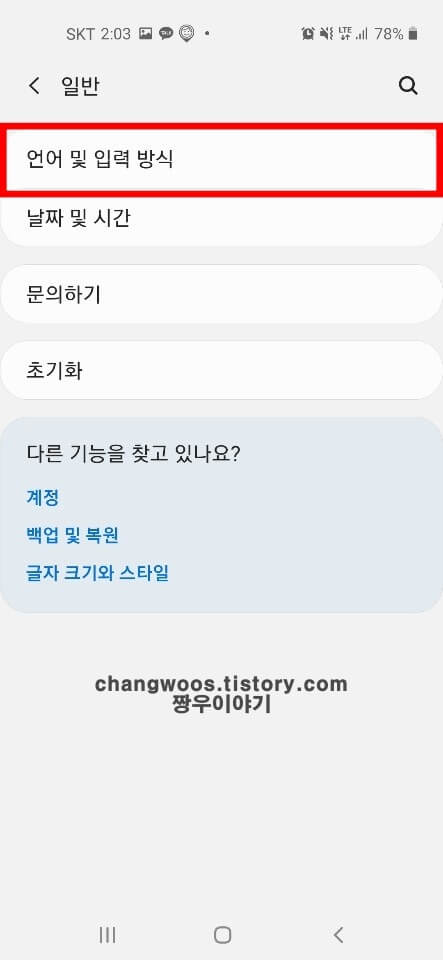
4. 스크린 키보드 목록 누르기
▼언어 및 입력 방식에서는 스마트폰에서 지원하는 언어와 키보드, 포인터 속도 등을 조절하실 수 있는데요. 키보드 카테고리의 스크린 키보드를 터치해 줍니다.
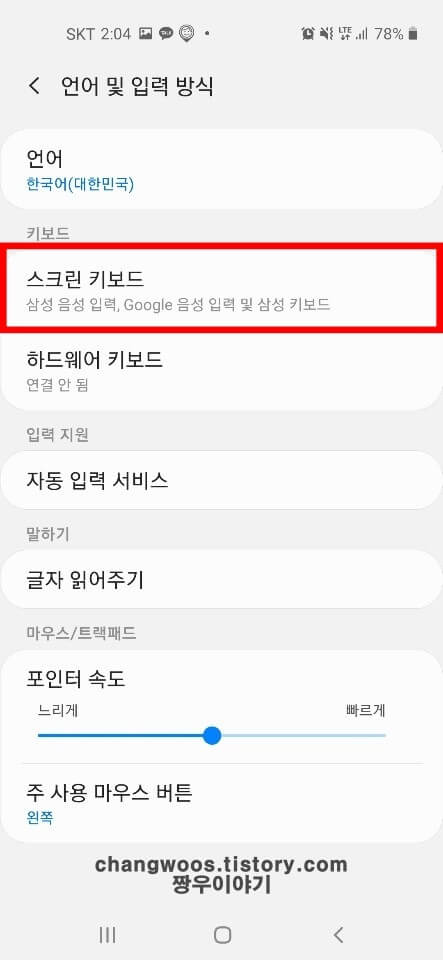
5. 삼성 키보드 목록 선택
▼그러면 목록에 삼성 키보드, 삼성 음성 입력, Google 음성 입력이 나오는데요. 첫 번째에 있는 삼성 키보드를 선택해 주세요. 기본적으로 갤럭시 휴대폰은 삼성 키보드를 사용하고 있습니다.
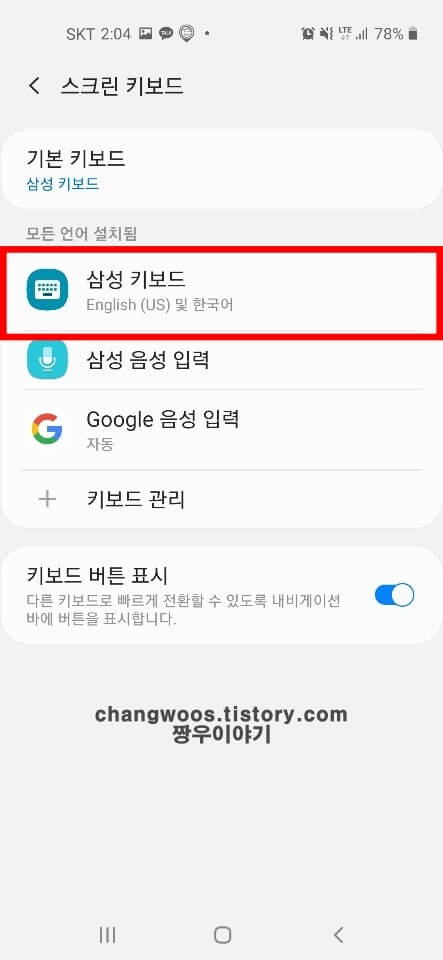
6. 언어 및 키보드 입력 형식 메뉴 터치
▼다음으로 언어 및 키보드 형식을 터치해 줍니다. 여기서 갤럭시 스마트폰 키보드 변경(바꾸기)을 하실 수 있습니다.
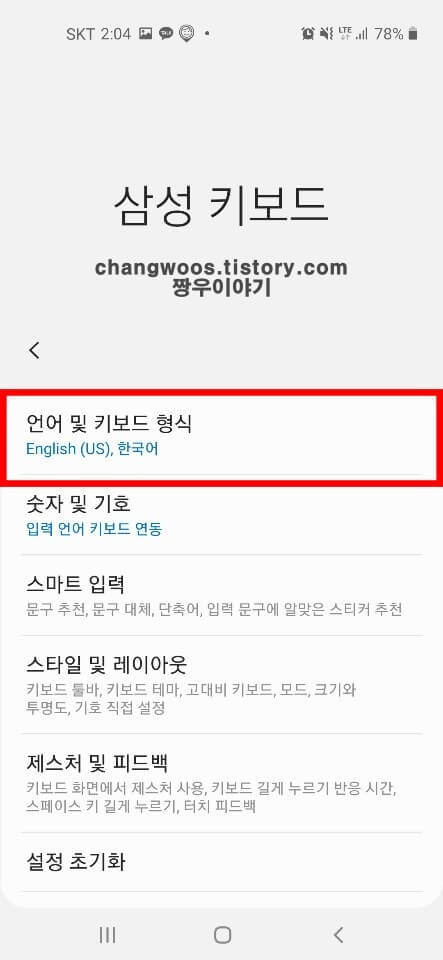
7. English (US) 또는 한국어 목록 터치
▼갤럭시 키보드의 경우 영어와 한국어를 따로 설정하실 수 있습니다. 위에 있는 English (US)를 터치하시면 영문 키보드의 형식을 바꾸실 수 있고 아래의 한국어를 누르시면 한글 키보드의 형식을 변경하실 수 있습니다.
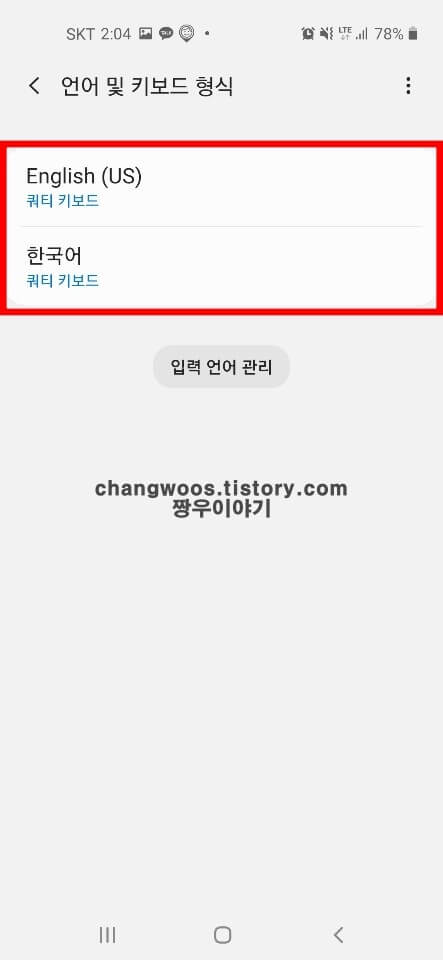
갤럭시 휴대폰 영문 키보드 변경 방법
▼먼저 영어로 되어 있는 영문 키보드의 형식을 변경해 보도록 하겠습니다. 갤럭시는 영문 키보드의 경우 2가지의 형식을 지원하고 있는데요. 쿼티 키보드와 3x4키보드 중 하나를 선택해 사용하실 수 있습니다.
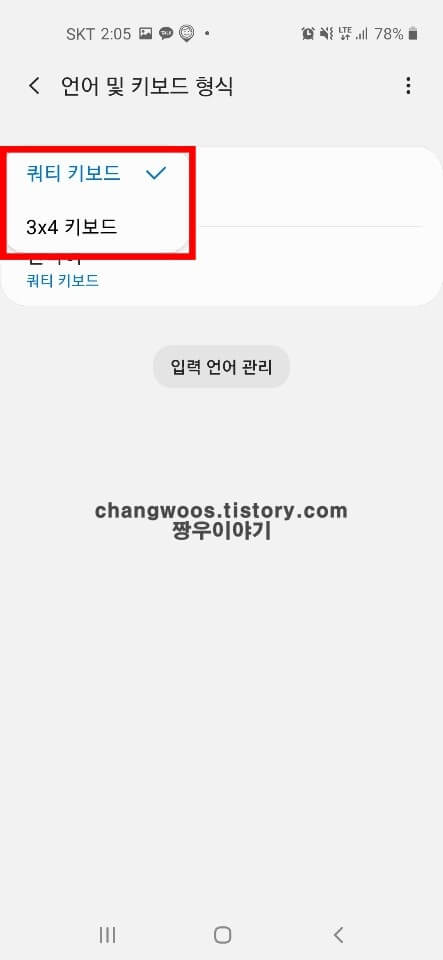
▼왼쪽이 쿼티 키보드고 오른쪽이 3x4 키보드입니다. 둘 중 사용하기 편한 것을 선택해 주시면 됩니다. 3x4키보드의 경우 알파벳 순서대로 자판 하나에 3~4개의 알파벳이 배치되어 있어 나이가 좀 있으시거나 쿼티 키보드 사용이 익숙하지 않은 분들은 사용해도 나쁘지 않을 거 같습니다.
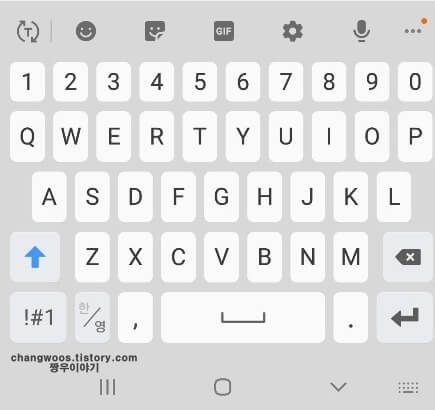
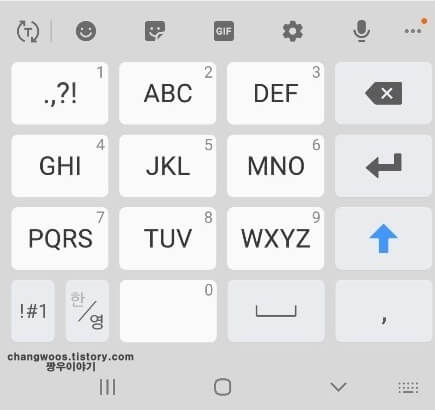
갤럭시 핸드폰 한글 키보드 변경 방법
▼다음으로 한국어로 되어 있는 한글 키보드를 변경해 보겠습니다. 갤럭시 한글 키보드의 경우 8가지나 되는 형식을 지원하고 있는데요. 쿼티 키보드, 천지인 키보드, 천지인 플러스 키보드, 단모음 키보드, 베가 키보드, 나랏글 키보드, 베가 키보드(가운데 정렬), 나랏글 키보드(가운데 정렬) 중 하나를 선택해 사용하실 수 있습니다. 갤럭시 업그레이드 이후 기존의 6가지에서 베가 키보드와 나랏글 키보드의 가운데 정렬 기능이 추가되었습니다.
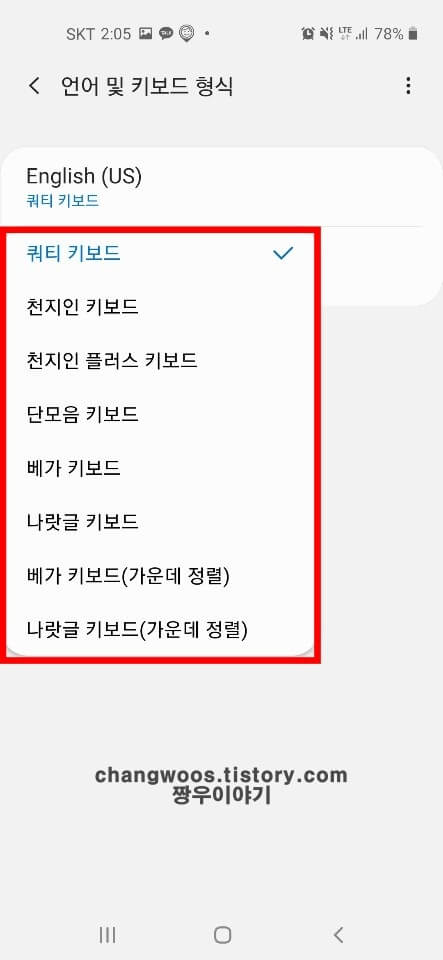
▼왼쪽이 쿼티 키보드고 오른쪽이 천지인 키보드입니다. 쿼티와 천지인은 한국에서 가장 많이 사용되는 키보드 형식인데요. 참고로 아이폰을 오랫동안 사용하시다가 갤럭시로 바꾸게 된 분들은 왼쪽의 쿼티 키보드로 설정하시면 될 거 같습니다. 아이폰 기본 키보드 형식이 쿼티 키보드거든요.
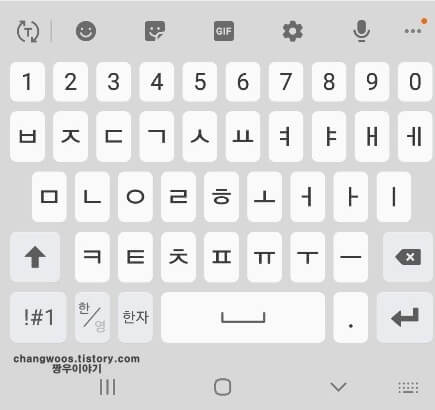
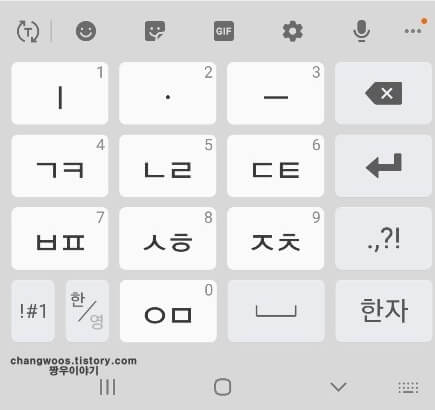
▼왼쪽이 천지인 플러스 키보드고 오른쪽이 단모음 키보드입니다. 천지인 플러스 키보드의 경우 천지인 자판 크기를 유지하고 다른 자판의 크기를 작게 만들었습니다. 단모음 키보드의 경우 단모음을 기본으로 하는 키보드 형식이네요.
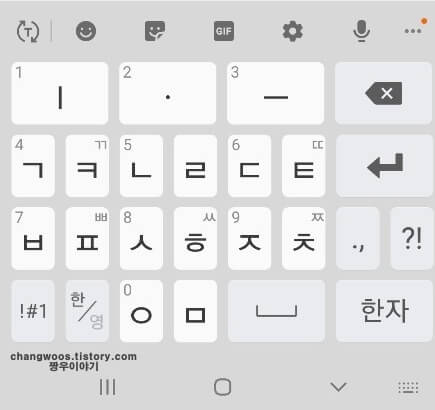
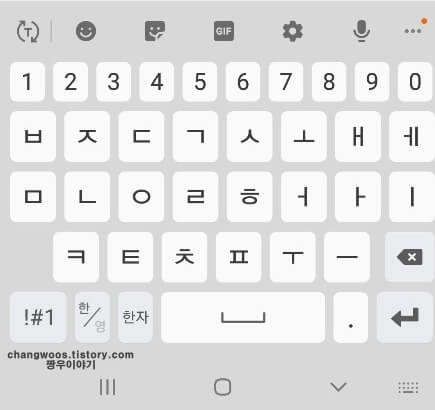
▼왼쪽이 베가 키보드고 오른쪽이 나랏글 키보드입니다. 많이 사용되는 키보드 형식은 아닌데요. 나랏글 키보드의 경우 획 추가와 쌍자음을 따로 눌러줘야 해서 좀 불편할 거 같습니다.
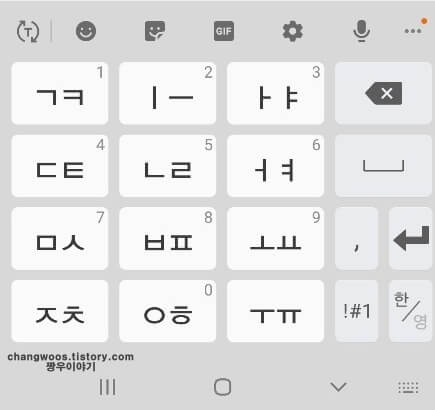
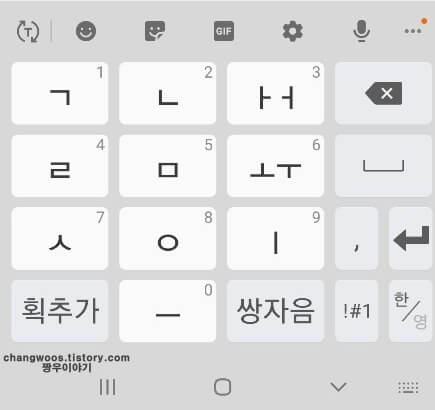
▼왼쪽이 베가 키보드(가운데 정렬)이고 오른쪽이 나랏글 키보드(가운데 정렬)입니다. 단순히 베가 키보드와 나랏글 키보드에 가운데 정렬 기능을 추가한 키보드 형식입니다.
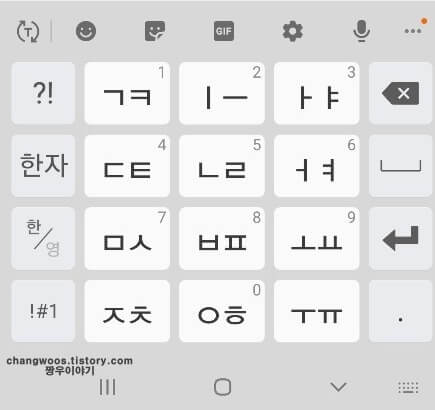
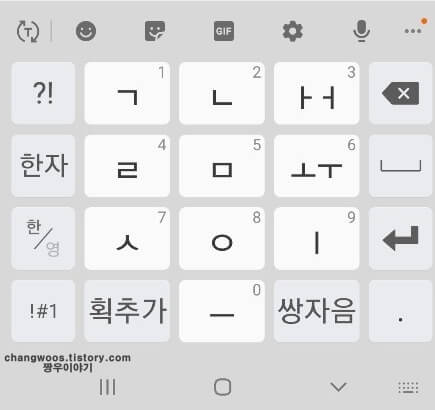
갤럭시 키보드 변경 방법 (안드로이드 11)
이번에 갤럭시가 안드로이드 11로 업데이트 하면서 키보드를 변경하는 방법이 조금 달라졌습니다. 안드로이드 11 이상 버전을 사용하시는 분들은 아래 방법을 참고해 주세요.
- 설정 앱 들어가기
- 일반 메뉴 터치
- 섬성 키보드 설정 목록 누르기
- 언어 및 키보드 형식 목록 터치
- 한국어 또는 English (US) 항목 터치
- 원하는 키보드 종류 선택
맺음말
개인적으로 저는 스마트폰 자판이 좁으면 오타가 많이 생기는 편이라 영어는 3x4 키보드를 사용하고 있고 한국어는 천지인 키보드를 사용하고 있습니다. 여러분은 각자 개인에 맞는 키보드 모양으로 바꿔보시기 바랍니다.
지금까지 갤럭시 핸드폰(휴대폰) 키보드 변경 방법(자판 바꾸기)에 대해서 알아보았습니다. 감사합니다.
함께 읽으면 좋은 글
갤럭시 휴대폰(핸드폰) 전화번호 연락처 차단, 수신거부 해제 방법
갤럭시 휴대폰(스마트폰)을 사용하다 보면 모르는 전화번호로 전화가 오기도 하는데요. 이런 경우 광고 스팸 성의 전화번호일 확률이 높습니다. 그래서 대부분 모르는 번호들을 수신거부 즉 차�
changwoos.tistory.com
갤럭시 핸드폰(휴대폰) 데이터 사용량 확인 및 경고, 제한 설정 방법
갤럭시 휴대폰(핸드폰)을 사용하다 보면 내 데이터 사용량 확인이 필요할 때가 있습니다. 데이터 무제한이 아닌 이상 언제 데이터가 끊길지 모르기 때문에 미리 확인하여 대비하는 것이 필요한�
changwoos.tistory.com
갤럭시 핸드폰(휴대폰) 소프트웨어 자동업데이트, 수동 다운로드 방법
갤럭시 핸드폰(휴대폰)을 사용하다 보면 소프트웨어를 업데이트하라는 알림을 받게 되는데요. 늦게까지 업데이트를 하지 않게 되면 보안 문제가 생기거나 설치된 앱의 정상적인 사용이 제한될
changwoos.tistory.com





